Aloita Microsoft Loop -sovelluksen käyttäminen
Microsoft Loop on mullistava yhteisluontikokemus, joka yhdistää tiimit, sisällön ja tehtävät eri työkaluihin ja laitteisiin. Loop yhdistää tehokkaan ja joustavan alueen kannettaviin komponentteihin, jotka liikkuvat vapaasti ja pysyvät synkronoituina eri sovelluksissa, jotta tiimit voivat ajatella, suunnitella ja luoda yhdessä.
Aloita siirtymällä Loop-aloitussivulleja aloita mallilla.Löydät hyödyllisiä Loop-mobiilisovelluksen ohjeita täältä. Jos olet IT-järjestelmänvalvoja, tutustu ohjeisiin, joiden avulla voit ottaa Loop käyttöön organisaatiossasi.
Loop kolme elementtiä
Loop-komponentit ovat mukaan otettavia sisällön osia, jotka pysyvät synkronoituina kaikissa niissä paikoissa, joihin ne on jaettu. Komponenttien avulla voit tehdä yhteistyötä työnkulussa – Loop-sivulla tai keskustelussa, sähköpostissa, kokouksessa tai asiakirjassa. Ne voivat olla luetteloita, taulukoita, muistiinpanoja ja paljon muuta – käsittelet aina uusimpia tietoja suosikkisovelluksista, kuten Microsoft Teams, Outlook, Word, Whiteboard ja Loop-sovellus.
Loop-sivut ovat Loop-sovelluksen joustavia piirtoalustoja, jossa voit yhdistää ihmisiä ja kaikkia komponentteja, linkkejä, tehtäviä ja tietoja. Loop-sivut voivat olla aluksi pieniä ja jatkaa kasvamista ideoiden koon mukaan. Loop-sivuja voi jakaa M365-sovelluksissa linkkinä tai upotettuna Loop-komponenttina.
Loop -työtilat ovat jaettuja tiloja, joiden avulla sinä ja tiimisi voitte tarkastella ja ryhmitellä kaikkea projektin tärkeitä asioita, jolloin sinun on helppo seurata, minkä parissa kaikki työskentelevät, ja seurata edistymistä kohti yhteisiä tavoitteita.
Miten voin käyttää Loop-komponentteja muissa sovelluksissa?
Loop-komponentteja tuetaan tällä hetkellä Microsoft Teamsissa, Outlookissa, Wordin verkkoversiossa ja Whiteboardissa. Saat lisätietoja valitsemalla jonkin alla olevista linkeistä:
Microsoft Teams
Tärkeimmät asiat, jotka on hyvä tietää Microsoft Teamsin Loop-komponenteista
Lähetä Loop-komponentti Teams-keskustelussa
Outlook
Käytä Loop-komponentteja Outlookissa
OneNote
Loop-komponenttien käyttäminen OneNotessa
Wordin verkkoversio
Loop-komponenttien käyttäminen Wordin verkkoversiossa
Whiteboard
Oletko valmis kokeilemaan sitä?
Aloita Loopin käyttö jo tänään kirjautumalla sisään henkilökohtaisella tai työtililläsi osoitteessa loop.cloud.microsoft tai aloittamalla Loop-mallista.
Haluatko antaa palautetta?
Tämän esikatselun aikana haluamme kuulla mielipiteesi käyttökokemuksen parantamiseksi, joten lähetä meille palautetta sovelluksessa, jotta voimme muokata kokemusta.
Valitse oikeassa alakulmassa Ohje > Anna palautetta.

Jos käytössäsi on Android tai iOS, löydät kohdan Ohje ja palaute napauttamalla profiilikuvaasi vasemmassa yläkulmassa.
Tunnetut ongelmat
Loopissa on muutamia tunnettuja ongelmia. Pyrimme pitämään tämän sivun ajan tasalla, kun tunnistamme ja korjaamme ongelmia.
Microsoft Loop ei tue ulkoista jakamista vieraille tai ulkoisille käyttäjille. Näiden ominaisuuksien kehityssuunnitelmat ovat käynnissä.
Jos näyttöön tulee virhesanoma "Silmukka-työtilaa ja luomiasi sivuja ei voitu tallentaa",kokeile seuraavia ohjeita:
Mahdollisia ratkaisuja (Silmukan käyttäminen peronsailin Microsoft-tilin kanssa):
-
Sinun on kirjauduttava outlook.comiin Microsoft-tililläsi. Kun olet kirjautunut sisään kerran, kaikki, mitä Loop tarvitsee Outlookista, voidaan määrittää, kun seuraavan kerran yrität käyttää Loopia.
Mahdollisia ratkaisuja (Silmukan käyttäminen työpaikan tai oppilaitoksen tilin kanssa):
-
Organisaatiotunnukseen on oltava liitettynä Exchange Online -postilaatikko. Kun olet valmistellut Exchange Online -postilaatikon ja olet kirjautunut siihen kerran, kaikki, mitä Loop tarvitsee Exchange Onlinesta, voidaan määrittää, kun seuraavan kerran yrität käyttää Loopia. Varmista Microsoft 365 -järjestelmänvalvojalta tai tukipalvelusta, että sinulla on aktiivinen Exchange Online -postilaatikko.
-
Sinulla on oltava vähintään lukuoikeudet organisaatiosi SharePoint Online -pääsivustoon. Kehitämme pitkän aikavälin ratkaisua, joka ei edellytä tätä. Tee siihen asti yhteistyötä Microsoft 365 -järjestelmänvalvojan tai tukipalvelun kanssa varmistaaksesi, että sinulla on vähintään lukuoikeudet pääsivustoon.
Usein kysytyt kysymykset
Voit käyttää Loop-sovellusta verkossa, iOS:ssä ja Androidissa.
Voit käyttää Loop-komponentteja Teamsissa, Outlookissa, Wordin verkkoversiossa ja Whiteboard.
Loop ei maksa mitään julkisen esikatselun aikana. Julkisen esikatselun aikana on joitakin rajoituksia, joista saat lisätietoja täältä.
Tutustu blogimme ohjeisiin: Opi ottamaan Microsoft Loop -sovellus käyttöön.
Voit käyttää kaikkia Loop-töitäsi osoitteessa loop.cloud.microsoft
Huomautus: Loop-työtilat ja -komponentit edistävät Microsoftin pilvitallennustilaa, ja jos tallennuskiintiösi ylittyy, et ehkä voi lähettää tai vastaanottaa sähköpostia. Lisätietoja.
Osat
-
Jos haluat poistaa Silmukka-osan, avaa Loop-mobiilisovellus tai siirry kohtaan loop.cloud.microsoft ja siirry poistettavaan komponenttiin.
-
Valitse sivun yläreunasta Lisää ja valitse sitten Poista.
Vihjeitä:
-
Voit palauttaa poistetun osan avaamalla roskakorin työtilan toiselta sivulta ja valitsemalla sitten Lisää ja sitten Palauta.
-
Tyhjennä roskakori valitsemalla Roskakori-sivun yläreunassa Tyhjennä kaikki.
-
Loop-työtilat ja -komponentit edistävät Microsoftin pilvitallennustilaa, ja jos tallennuskiintiösi ylittyy, et ehkä voi lähettää tai vastaanottaa sähköpostia. Lisätietoja.
Työtilat
-
Jos haluat poistaa työtilan, siirry kohtaan loop.cloud.microsoft ja valitse Ruudukkonäkymä.
-
Valitse poistettavasta työtilasta Lisää ja valitse sitten Poista.
Varoitus: Kun työtilat on poistettu, niitä ei voi palauttaa.
Kaipaatko lisäohjeita?
Haluatko esittää kysymyksiä Microsoft Loop tai vastata niihin? Haluatko keskustella muiden Loop käyttävien kanssa? Käy Microsoft Loop Microsoft Answers -yhteisössä täällä!
Ota yhteyttä tukeen Jos haluat ohjeita Microsoft-tiliisi ja -tilauksiin, siirry kohtaan Tili & laskutusohjeet.
Jos haluat teknistä tukea, siirry kohtaan Ota yhteyttä Microsoft-tukeen, kirjoita ongelmasi ja valitse Hae ohjeita. Jos tarvitset vielä apua, valitse Ota yhteyttä tukeen, jotta sinut ohjataan parhaaseen tukivaihtoehtoon.
Ota selvää, miten järjestelmänvalvojat voivat saada apua Microsoft 365 Business -tilaukseen ottamalla yhteyttä tukitiimimme.










